[VBA]ファイル保存ダイアログの表示 [Programming ExcelVBA]
[はじめに]
・最近、Excelマクロを使う機会が増えたので、
備忘録としてサンプルを掲載します。
VBAの関数が使いにくいので、クラスモジュールにまとめてみました。
.NETのSaveFileDialogクラスを真似して実装しているので、
.NET開発者にとっては、お馴染みのインタフェースで使いやすいかと思います。
[ソース]
[ソース]
・最近、Excelマクロを使う機会が増えたので、
備忘録としてサンプルを掲載します。
VBAの関数が使いにくいので、クラスモジュールにまとめてみました。
.NETのSaveFileDialogクラスを真似して実装しているので、
.NET開発者にとっては、お馴染みのインタフェースで使いやすいかと思います。
[ソース]
| |
| VBA]ファイル保存ダイアログ |
[ソース]
| |
| VBA]使用例 |
タグ:ファイル保存ダイアログ VBA







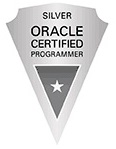
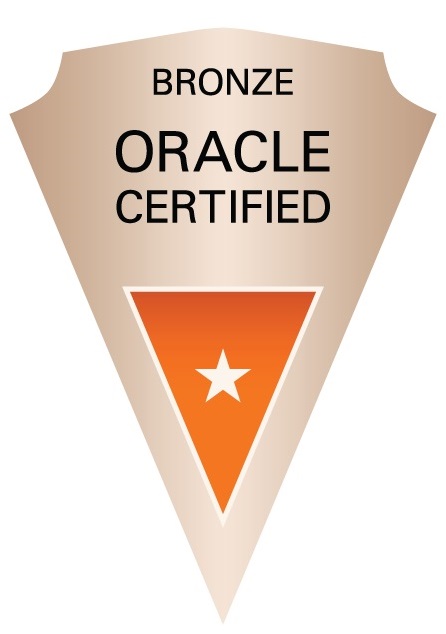



相変わらず難しいね![[げっそり]](https://blog.ss-blog.jp/_images_e/252.gif)
by ちく (2013-08-31 00:34)